Resumé
| Element | Beskrivelse |
|---|---|
| Udgivelsestilstand | Generel tilgængelighed |
| Produkter | Excel Power BI (semantiske modeller) Power BI (dataflow) Fabric (Dataflow Gen2) Power Apps (dataflow) Dynamics 365 Customer Insights |
| Understøttede godkendelsestyper | Anonym (online) Grundlæggende (online) Organisationskonto (online) Windows (online) |
| Dokumentation til funktionsreference | Pdf.Tables |
Bemærk
Nogle funktioner kan være til stede i ét produkt, men ikke andre på grund af installationsplaner og værtsspecifikke egenskaber.
Bemærk
PDF understøttes ikke i Power BI Premium.
Forudsætninger
Ingen.
Understøttede egenskaber
- Importér
Forbind til en PDF-fil fra Power Query Desktop
Sådan oprettes forbindelsen fra Power Query Desktop:
Vælg indstillingen PDF i forbindelsesvalget.
Søg efter og vælg den PDF-fil, du vil indlæse. Vælg derefter Åbn.
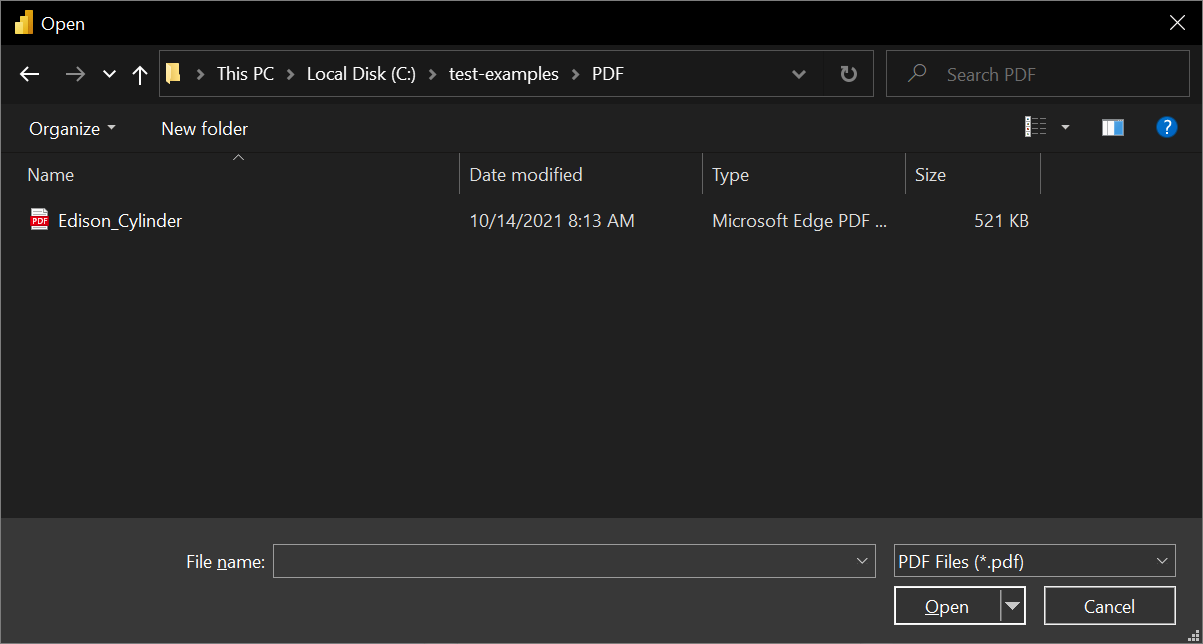
Hvis PDF-filen er online, skal du bruge webconnectoren til at oprette forbindelse til filen.
I Navigator skal du vælge de ønskede filoplysninger og derefter enten vælge Indlæs for at indlæse dataene eller Transformer data for at fortsætte med at transformere dataene i Power Query-editor.
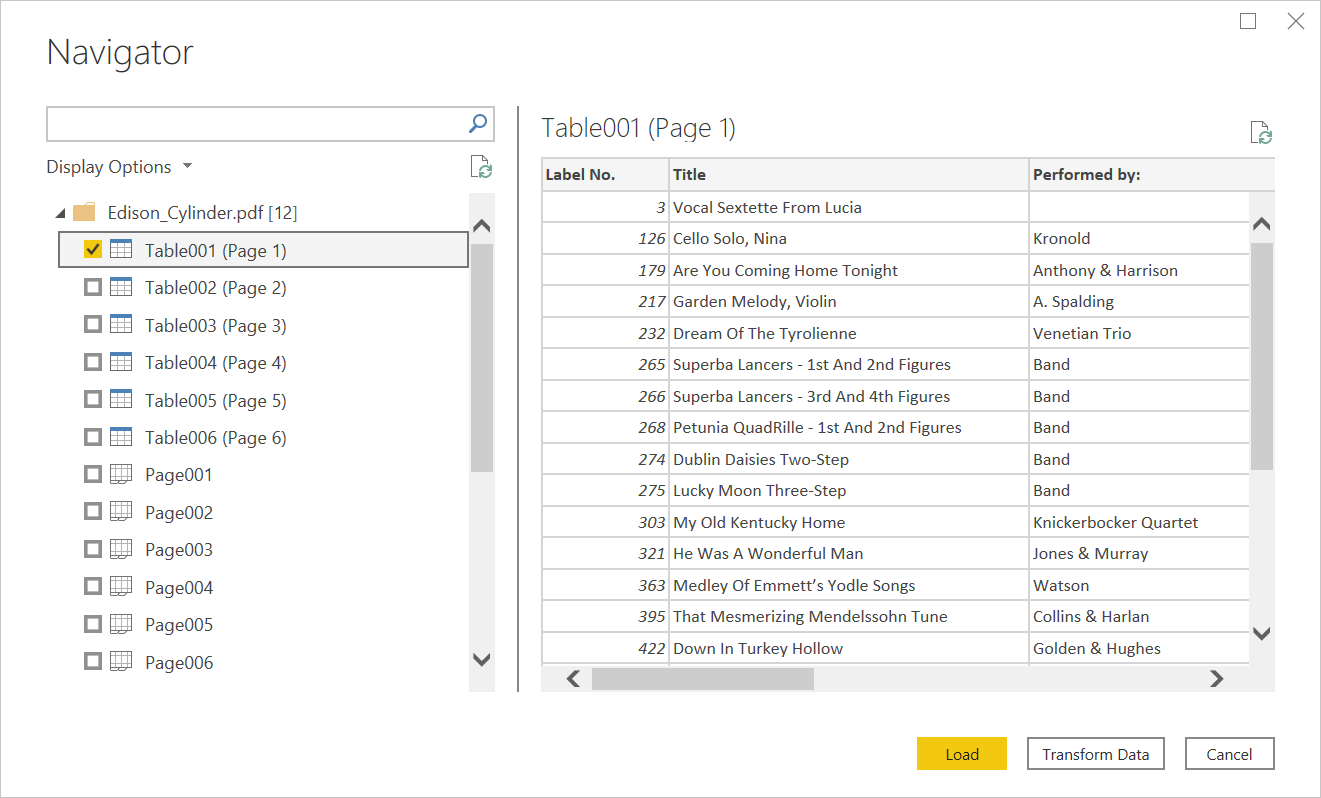
Forbind til en PDF-fil fra Power Query Online
Sådan oprettes forbindelsen fra Power Query Online:
Vælg indstillingen PDF i forbindelsesvalget.
I dialogboksen PDF, der vises, skal du enten angive filstien eller URL-adressen til pdf-filens placering. Hvis du indlæser en lokal fil, kan du også vælge Overfør fil (prøveversion) for at gå til den lokale fil eller trække og slippe filen.
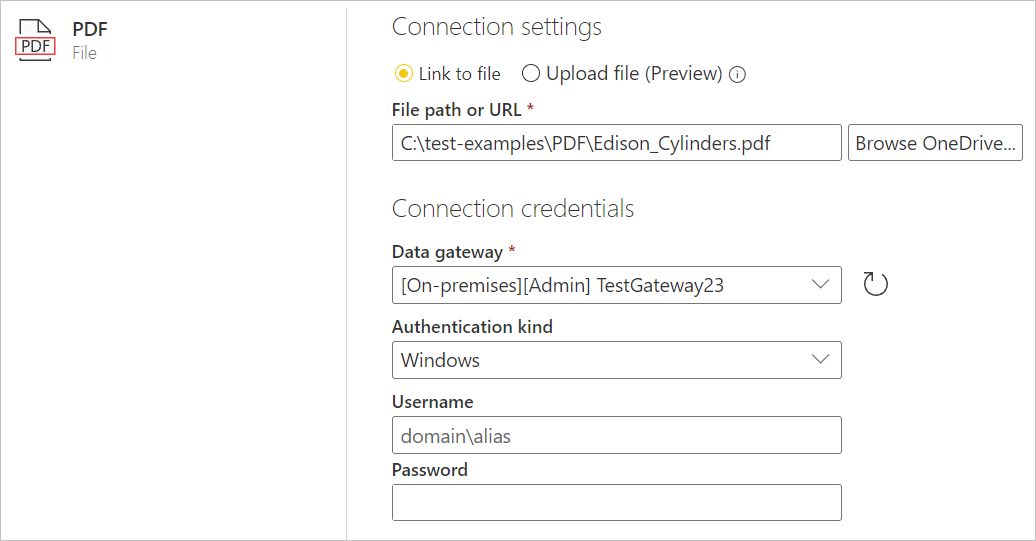
Hvis det er nødvendigt, skal du vælge en datagateway i det lokale miljø for at få adgang til PDF-filen.
Hvis det er første gang, du har åbnet denne PDF-fil, skal du vælge godkendelses kind og logge på din konto (hvis det er nødvendigt).
Vælg de ønskede filoplysninger i Navigator, og vælg derefter Transformér data for at fortsætte med at transformere dataene i Power Query-editor.
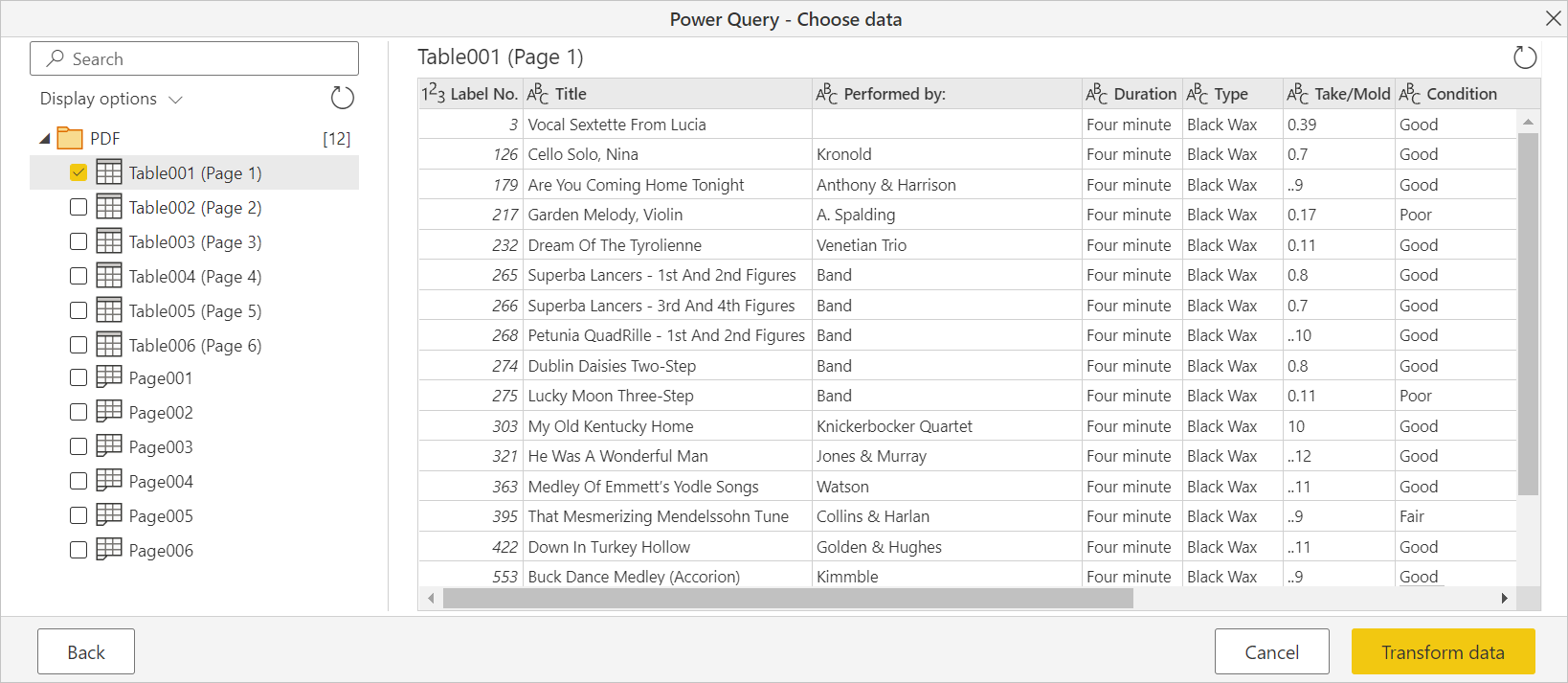
Begrænsninger og overvejelser
Adgang til store PDF-filer
Du kan bruge følgende strategier til at forbedre ydeevnen og reducere timeout, når du får adgang til store PDF-filer. Disse strategier kræver, at du redigerer din brug af funktionen Pdf.Tables enten på formellinjen eller i den avancerede editor.
- Prøv at vælge sider én ad gangen eller ét lille interval ad gangen ved hjælp af
StartPageindstillingerne ellerEndPage, og gentage hele dokumentet efter behov. - Hvis PDF-dokumentet er én enkelt, stor tabel, kan indstillingen
MultiPageTablesindsamle meget store mellemliggende værdier, så det kan hjælpe at deaktivere det.
Du kan finde en komplet liste over tilgængelige indstillinger i Pdf.Tables.
Håndtering af rækker med flere linjer
I tilfælde, hvor rækker med flere linjer ikke identificeres korrekt, kan du muligvis rydde op i dataene ved hjælp af handlinger i brugergrænsefladen eller brugerdefineret M-kode. Du kan f.eks. kopiere forkert justerede data til tilstødende rækker ved hjælp af Table.FillDown eller gruppere og kombinere tilstødende rækker ved hjælp af Table.Group.
Power BI-dataflow i en Premium-kapacitet
Når du arbejder med PDF-connectoren på dataflow i en Premium-kapacitet, opretter PDF-connectoren ikke forbindelsen korrekt. Hvis du vil gøre det muligt for PDF-connectoren at arbejde med dataflow i en Premium-kapacitet, skal du konfigurere dette dataflow til at bruge en gateway og bekræfte, at forbindelsen til det pågældende dataflow går gennem gatewayen.